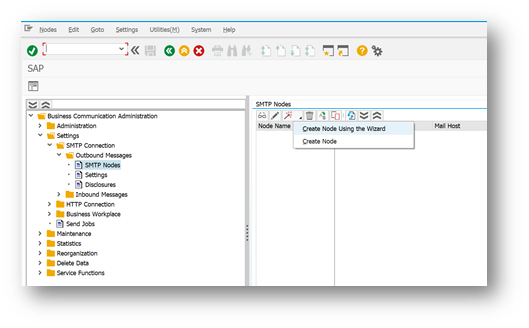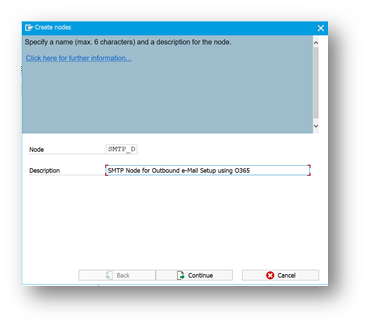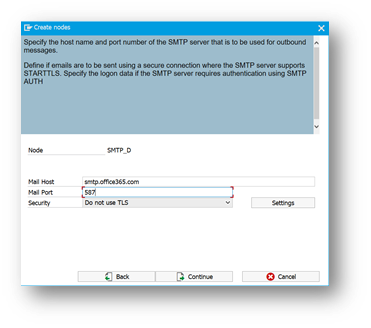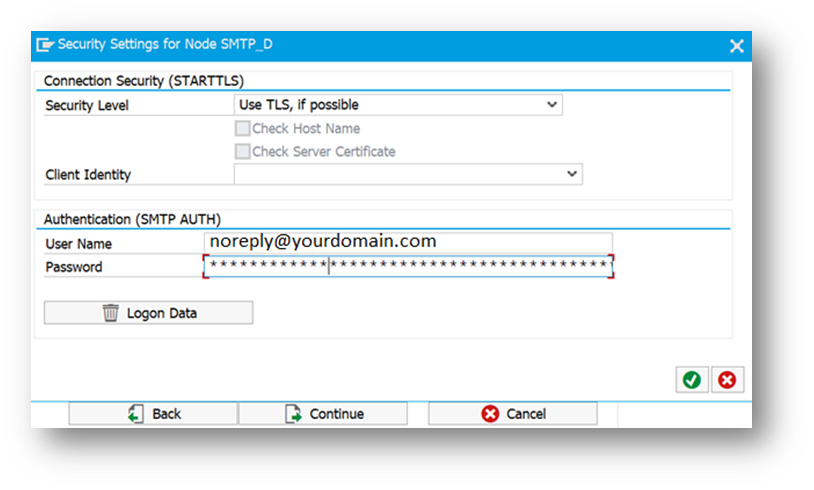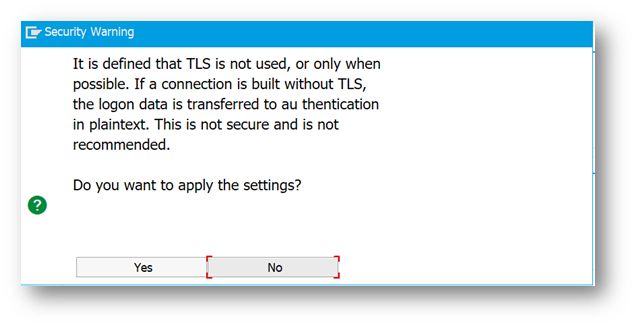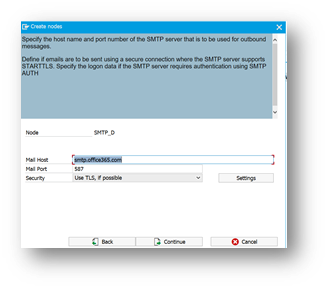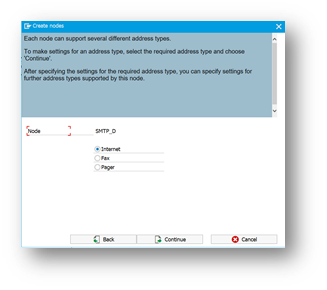Aprende en Comunidad
Avalados por :





Configurações de SMTP de saída com Office 365 para SAP S/4 HANA: Guia passo a passo
- Creado 01/03/2024
- Modificado 01/03/2024
- 43 Vistas
This is my first Technical Article. Please read and let me know if there are any modifications needed.
€€€
As correctly pointed out by Suhel ,
This blog post is about option 1) Autenticar seu dispositivo ou aplicativo diretamente com uma caixa de correio Microsoft 365 ou Office 365 e enviar e-mails usando a submissão do cliente SMTP AUTH
Gentilmente consulte-
Como configurar um dispositivo multifuncional ou aplicativo para enviar e-mails usando o Microsoft 365 ou Office 365 ...
€€€
Vocês todos podem ter visto o mesmo conteúdo, tópico de alguém ou em algum lugar nos blogs.sap.com, mas uma coisa que me incomodou é que ninguém manteve simples e em um só lugar. Sem preocupações, aqui estou eu. Eu estava lutando, mas não quero que mais ninguém lute.
Este Blog é sobre Arquitetura Técnica SMTP com Office 365 (e o sistema SAP S/4 HANA está hospedado na Nuvem Privada). Ponto a lembrar, Entrada e saída com Pontos Importantes. Vamos começar!
Faça login no seu Sistema SAP S/4 HANA, considere que você tem uma paisagem de 3 camadas, então você pode executar um PoC na Paisagem de Desenvolvimento ou diretamente na sua Paisagem de Teste. Até você. Lembre-se: Nenhuma das configurações é transportável.
Para Configuração SMTP de Saída
Em seu Sistema de Desenvolvimento, Execute o Código de Transação *SCOT*, você verá algo como abaixo,
SCOT
Selecione e clique em Criar Nó usando o Assistente (fácil).
Criar Nó
Eu inseri SMTP_D (para Paisagem de Desenvolvimento), posteriormente você pode ter SMTP_Q para Paisagem de Qualidade, SMTP_T para Paisagem de Teste e finalmente SMTP_P para paisagem de Produção (sua seleção). Clique em Continuar.
Insira o Host de Email como, smtp.office365.com e a Porta de Email como 587 (Padrão, mas se houver alguma alteração, a equipe do Microsoft Office 365 pode ajudá-lo; pergunte a eles sobre o Host e a Porta).
IMPORTANTE
Antes de continuar, certifique-se de ter informações da caixa de correio com você. Você precisa ter uma caixa de correio (por exemplo, noreply@yourdomain.com ) para que você possa completar a configuração relacionada ao SCOT.
Além disso, por favor permita/ adicione smtp.office365.com com a porta 587 em seu firewall. Se o sistema SAP S/4 HANA estiver hospedado na Nuvem Privada sob a oferta RISE with SAP, então abra um SR para permitir/adicionar.
Criar Nó- Continuar
Clique em Configuração. Este é um passo importante, a menos que a configuração seja ajustada pela equipe de Microsoft Office 365 de suas organizações.
Insira noreply@yourdomain.com como Nome de Usuário e Senha para essa conta. A equipe do Microsoft Office 365 deve fornecer a senha da caixa de correio recém-criada.
Configuração de Segurança para o Nó
Clique em Ok
Por padrão, está em 'Não', mas clique em 'Sim' no aviso de segurança.
Clique em Continuar. Em seguida, Selecione Internet, clique em Continuar
Continuar
Continuar
Adicione *
Sin respuestas
 No hay respuestas para mostrar
Se el primero en responder
No hay respuestas para mostrar
Se el primero en responder
contacto@primeinstitute.com
(+51) 1641 9379
(+57) 1489 6964
© 2025 Copyright. Todos los derechos reservados.
Desarrollado por Prime Institute